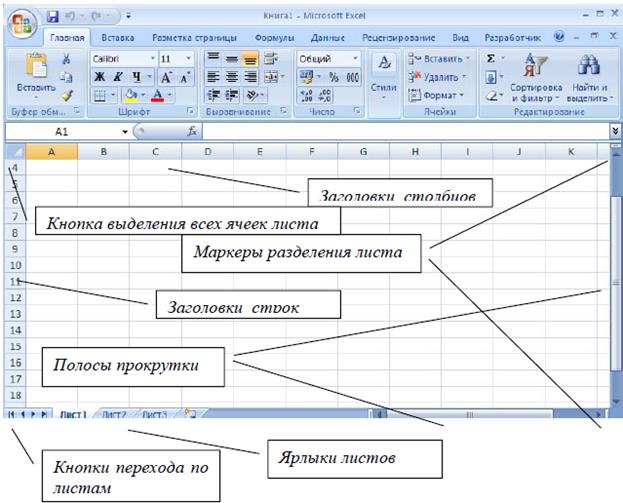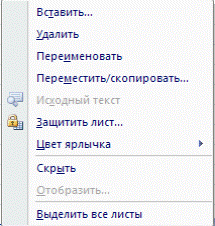Заглавная страница Избранные статьи Случайная статья Познавательные статьи Новые добавления Обратная связь КАТЕГОРИИ: ТОП 10 на сайте Приготовление дезинфицирующих растворов различной концентрацииТехника нижней прямой подачи мяча. Франко-прусская война (причины и последствия) Организация работы процедурного кабинета Смысловое и механическое запоминание, их место и роль в усвоении знаний Коммуникативные барьеры и пути их преодоления Обработка изделий медицинского назначения многократного применения Образцы текста публицистического стиля Четыре типа изменения баланса Задачи с ответами для Всероссийской олимпиады по праву 
Мы поможем в написании ваших работ! ЗНАЕТЕ ЛИ ВЫ?
Влияние общества на человека
Приготовление дезинфицирующих растворов различной концентрации Практические работы по географии для 6 класса Организация работы процедурного кабинета Изменения в неживой природе осенью Уборка процедурного кабинета Сольфеджио. Все правила по сольфеджио Балочные системы. Определение реакций опор и моментов защемления |
Защита книг и совместное использование
Для случаев, когда книгу нужно защитить от копирования и модификаций, в Excel 2007 существуют способы защиты файлов книг. Защита может быть задана: - паролем для открытия книги; - запретом манипулирования с ее листами; - запретом изменения положения и размера окна рабочей книги. Пароль на открытие книги можно задать командой Office – Подготовить –Зашифровать документ, либо при сохранении файла выбрать Office –Сохранить как и в диалоговом окне сохранения файла выбрать Сервис – Общиепараметры – Пароль для открытия. Запретить производить какие-либо действия с листами книги можно через команду Рецензирование – Изменения – Защитить книгу – Структуру. Чтобы не изменялось положение и размер окон книги, можно применить команду Рецензирование – Изменения – Защитить книгу – Окно. Также для защиты от изменений книге может быть присвоен статус «окончательная» рабочая книга (Office – Подготовить – Пометить как окончательный), тогда книга сможет быть открыта только для чтения без возможности внесения изменений и сохранения под новым именем. Для удаления из книги личных данных, сведений об организации и проч. при демонстрации другим пользователям нужно применить команду Office –Подготовить – Инспектор документов и удалить лишние сведения. При необходимости работы с одной книгой нескольких пользователей можно определить совместный доступ к «общей» книге через команду Рецензирование – Изменения – Доступ к книге и установку необходимых параметров. Для отслеживания внесенных исправлений можно применять команду Рецензирование – Изменения – Исправления. Работа с листами и ячейками в EXCEL 2007
Основные операции с листами Каждая рабочая книга в Excel состоит из рабочих листов. Лист состоит из ячеек, образующих строки и столбцы. На одном листе может содержаться 1 048 576 строк и 16 384 столбцов.
Рис. 15.3.1. Рабочий лист книги Для активизации листа нужно нажать на его название в группе ярлыков листов, либо на кнопки со стрелками для перехода к нужному листу (рис. 15.3.1). Листы можно добавлять, удалять, перемещать, копировать, переименовывать, выделять, задавать цвет для ярлыка. Для этого можно воспользоваться соответствующей командой из контекстного меню по нажатию правой кнопки мыши на ярлыке листа (рис. 15.3.2).
Рис. 15.3.2. Контекстное меню для работы с листами Замечание. Выделение ярлычков листов при нажатой клавише Shift позволяет выделить несколько листов подряд, при нажатой Ctrl – несколько вразброс. Лист может быть разделен на несколько частей по горизонтали или вертикали для удобства просмотра с помощью двойного нажатия мышью по маркерам разделения листа. Лист может быть скрыт от просмотра в книге по команде Скрыть контекстного меню и вновь отображен по команде Отобразить. Для листа может быть задана защита от изменений его определенных элементов, она задается через команду Рецензирование –Изменения – Защитить лист.
|
|||||
|
Последнее изменение этой страницы: 2021-01-14; просмотров: 94; Нарушение авторского права страницы; Мы поможем в написании вашей работы! infopedia.su Все материалы представленные на сайте исключительно с целью ознакомления читателями и не преследуют коммерческих целей или нарушение авторских прав. Обратная связь - 13.58.121.131 (0.018 с.) |